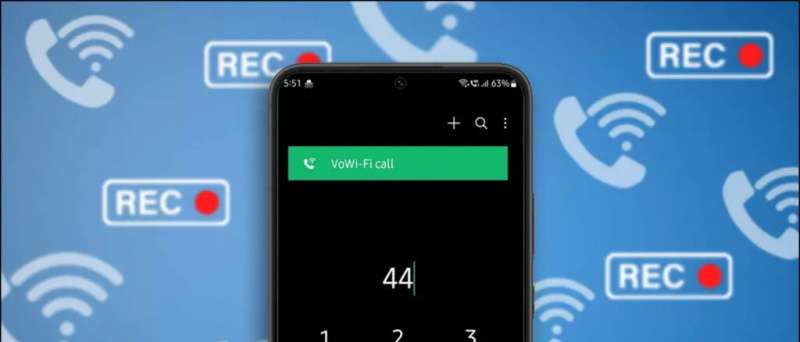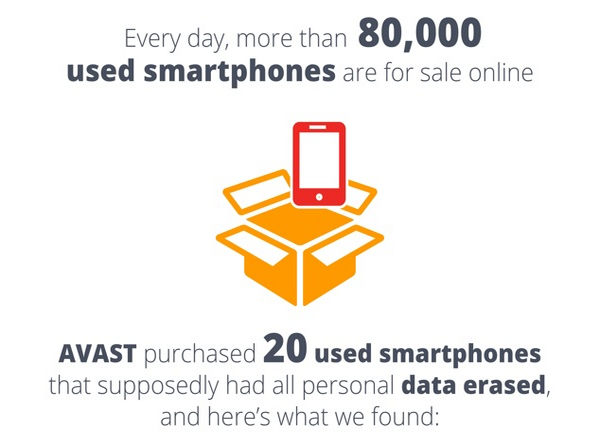Ponekad kad su vam ruke prljave ili mokre i kada na telefonu trebate hitno nazvati, što ćete učiniti? Možete otići oprati ruke, ali do tada se poziv može prekinuti. Dakle, da bi se pozabavio ovim problemom, OPPO je prošle godine predstavio značajku Air Gesture za svoje pametne telefone koji rade pod sustavom ColorOS. Ova značajka omogućuje vam odabir poziva samo pokretom ruke bez dodirivanja zaslona. Osim ovoga, među svim nove značajke najnovijeg ColorOS-a , pokreti pokreta dostupni su i za OPPO pametne telefone. U ovom ćemo vam članku objasniti načine upravljanja OPPO telefonom gestikulacijom i pokretima.
Upravljajte OPPO telefonom pokretima i pokretima zraka
Sadržaj
Nova značajka Pokreti i pokreti dostupna je na svim najnovijim OPPO pametnim telefonima, uključujući F seriju i Reno seriju. Isprobali smo ove značajke na našem modelu F19 Pro. Evo kako radi Air Gesture na OPPO pametnim telefonima!

1. Odaberite poziv pokretom zraka
Ova vam značajka omogućuje primanje telefonskih poziva pokretima ruke u zraku. Evo kako:
1. Idite na Postavke i odaberite Alati za praktičnost.
2. Ovdje potražite Pokreti i pokreti i dodirnite ih.
kako postaviti različite zvukove obavijesti za različite aplikacije



3. Pomaknite se do odjeljka Gesta zraka i dodirnite ga.
4. Na sljedećoj stranici omogućite prekidač za Air Answer.



To je to. Kad primite poziv, vidjet ćete da se na ekranu pojavljuje ikona ruke. Sve što trebate je okrenuti ruku kao što je prikazano na slici i poziv će biti prihvaćen.
Bilješka: Ne zaboravite postaviti ruku najmanje 20-40 cm od zaslona.
2. Pokreti pokreta
Geste pokreta omogućuju vam i nekoliko stvari na vašem OPPO telefonu bez dodirivanja zaslona. Možete omogućiti podizanje za buđenje, automatsko pozivanje uha, automatsko prebacivanje na slušalicu i okretanje za isključivanje dolaznih poziva. Evo kako to omogućiti:

kako prilagoditi zvuk obavijesti na galaxy s7
1. Ponovno idite na Postavke, a zatim odaberite Alati za praktičnost.
2. Spustite se do Pokreti i pokreti i dodirnite ih.
3. Pomaknite se do odjeljaka Pokreti i ovdje ćete vidjeti sve gore spomenute opcije. Omogućite sve opcije i evo što će učiniti-
- Podignite da se probudite- Zaslon će se probuditi kad podignete telefon.
- Automatski pozivi za uho- Pozivi će se nastaviti kada vam je telefon blizu uha.
- Automatsko prebacivanje na prijamnik za uši Zvuk se prebacuje sa zvučnika na prijemnik kada je telefon blizu vašeg uha.
- Preokrenite za isključivanje zvuka dolaznih poziva- Kad preokrenete telefon, pozivi će se utišati.
3. Bonus savjeti: Geste za isključivanje zaslona
Osim gore spomenutih trikova, OPPO telefoni imaju i neke druge kontrole gesta, a jedna od njih je gesta isključivanja zaslona, tj. Geste koje možete koristiti kada je zaslon isključen. Ovdje su sve geste za isključivanje zaslona na OPPO telefonima-



- Dvaput dodirnite za uključivanje zaslona
- Nacrtajte O da biste otvorili Fotoaparat
- Nacrtajte V za uključivanje svjetiljke
- Glazbena kontrola- Crtanje || za zaustavljanje / nastavak i> ili
Osim ovih, u geste za isključivanje zaslona možete dodati i svoje geste. Geste uključuju crtanje ∧, crtanje M, crtanje W, Klizanje prema gore, klizanje prema dolje, pomicanje ulijevo i udesno. Ovim gestama možete dodati bilo koju radnju iz Otključajte, nazovite i pokrenite aplikaciju .
kako znati je li fotografija fotošopirana
Ovo je nekoliko načina za upravljanje OPPO telefonom gestama i pokretima. Ako ste korisnik OPPO-a, recite nam svoje iskustvo korištenja ovih gesta u komentarima.
Za još takvih savjeta i trikova, pratite nas!
Facebook komentariTakođer nas možete pratiti za trenutne tehničke vijesti na Google vijesti ili za savjete i trikove, recenzije pametnih telefona i uređaja, pridružite se GadgetsToUse Telegram Group ili se pretplatite na najnovije videozapise s pregledima GadgetsToUse Youtube kanal.